Bir Web sayfasını Chrome, Firefox ve Edge'de Nasıl Çeviririm?
Her web sitesi birden fazla dili desteklemez ve bunun için genellikle çevirmenlere ihtiyaç duyarız. Sıklıkla bazı web sayfalarına gerekli bilgilerimizle ancak farklı bir dilde geliyoruz. ' Google Çeviri Web Sitesi (Google Translate Website)' çeviri için en yaygın kullanılan çevrimiçi araç olsa da - çevirmek için içeriği kopyalayıp yapıştırmamız gerekir - bu neredeyse tüm web sayfası için mümkün değildir.
Birkaç cümleyi veya bir paragrafı çevirmek, tüm web sayfasını çevirmekten farklıdır. Bu yazıda, bir web sayfasını farklı web tarayıcılarına nasıl çevireceğimizi öğreneceğiz.
Web sayfasını Chrome'da çevir
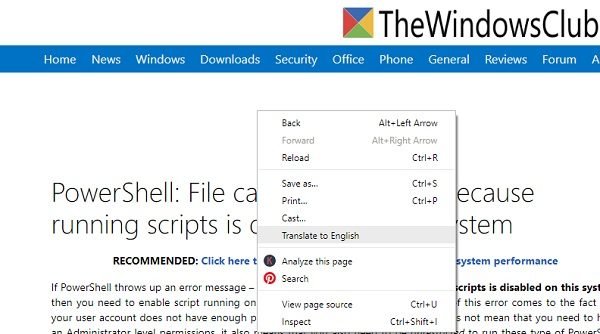
Google Chrome'daki(Google Chrome) en kolay ve en hızlıdır . Birçok düğmeye basmadan tüm web sayfasını çevirebilirsiniz. Ayarları biraz değiştirmeniz gerekiyor ve işiniz bitti.
- (Click)Tarayıcınızın sağ üst köşesindeki üç noktaya tıklayın .
- Ayarlarà'ya gidin , aşağı kaydırın ve 'Gelişmiş Ayarlar(Settingsà) ' sekmesine tıklayın.
- Aşağı(Scroll) kaydırın ve Diller'e gidin ve seçtiğiniz Dile tıklayın .(Languages)
- ' Okuduğunuz dilde olmayan sayfaları çevirmeyi öner(Offer to translate pages that aren’t in a language you read.’) ' yazan bir sekme göreceksiniz .
- Sağdaki düğmeye basın ve AÇIN ve işiniz bitti. Artık yabancı dilde bir web sayfasına her girdiğinizde, Google size çeviri seçeneği sunacak ve web sitesinin tamamını tek bir tıklamayla çevirebileceksiniz.
- Çevirmek(Translate) istediğiniz web sayfasına gidin, sağ tıklayın ve İngilizce'ye Çevir'i(English) (veya seçtiğiniz dili) seçin.
Firefox'ta bir web sayfasını çevirme
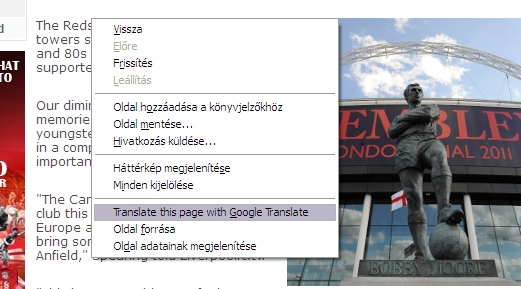
Firefox'un(Firefox) varsayılan olarak çeviri özelliği yoktur. Ancak, istediğiniz sayıda dil ekleyebilirsiniz. Yeni bir dil eklemek için-
- (Click)Tarayıcınızın sağ üst köşesindeki menü düğmesine tıklayın
- Tercihler'e gidin ve ' Dil ve Görünüm bölümünde seçin' seçeneğini tıklayın.(Choose in the Language and Appearance section’.)
- İstediğiniz(Select) herhangi bir dili seçin ve Tamam'a tıklayın.
Firefox'ta(Firefox) çeviri için Firefox Çeviri(Firefox Translation) uzantılarını yüklemeniz gerekir . En popüler olarak kullanılan eklentilerden bazıları GoogleTranslatorforFirefox veya ToGoogleTranslate'dir(ToGoogleTranslate)(ToGoogleTranslate) .
Edge'de bir web sayfasını çevirme
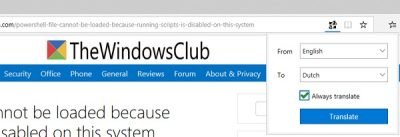
Microsoft Edge ayrıca herhangi bir otomatik çeviri özelliğine sahip değildir ve bunun için uzantıları kullanmanız gerekir. Translator for Microsoft Edge'i(Microsoft Edge) Microsoft Store'dan(Microsoft Store) indirebilirsiniz . Web sayfalarını 60 farklı dile çevirmenizi sağlar. Aracı indirip kurmanız yeterlidir; tarayıcınızın sağ üst köşesinde simgesini göreceksiniz . (Just)Çevirmek istediğiniz web sayfasını açın ve simgesine tıklayın; bu kadar. Tercih ettiğiniz Dili seçebilir ve aracı ziyaret ettiğiniz her web sayfasını çevirecek şekilde ayarlayabilirsiniz. Web sitesinin tamamı değilse, çevirmek istediğiniz metni seçebilir ve çevirmek için aracı kullanabilirsiniz.
İngilizce(English) dünya çapında en yaygın kullanılan Dil(Language) olsa da , birçok kullanıcı web içeriğini kendi ana dillerinde okumayı tercih ediyor. Yukarıda bahsedilen yöntemler, istediğiniz web içeriğini tercih ettiğiniz dilde okumanıza yardımcı olabilir.
Bir PDF(PDF) dosyasını İngilizce'ye nasıl çevirebilirim ?
Google Dokümanlar , (Google Docs)PDF dosyalarının çevirisini sunar . PDF dosyasını Google sürücüsüne yüklemeniz ve ardından Google Dokümanlar'da(Google Docs) açmanız gerekecek . Ardından(Next) , Araçlar'a(Tools) tıklayın ve Belgeyi çevir'i seçin(Translate) . Ancak, bu işlem düzensiz biçimlendirmeye neden olur, bu nedenle bunu düzeltmeniz gerekir.
Telefonumda bir PDF(PDF) dosyasını nasıl çevirebilirim ?
PlayStore'da (PlayStore)PDF Belge(PDF Document) tercümanı, Dosya(File) tercümanı, Microsoft Tercüman(Microsoft Translator) ve bunu kolayca yapabilen diğerleri gibi birçok uygulama vardır . Her birini denediğinizden ve durumunuz için neyin işe yaradığını anladığınızdan emin olun. Ayrıca, uygulamanın geri bildirimine ve derecelendirmesine baktığınızdan emin olun.
Adobe Acrobat'ta(Adobe Acrobat) bir belgeyi nasıl çevirebilirim ?
Adobe Acrobat herhangi bir doğrudan veya entegre çeviri yöntemi sunmaz, ancak OCR yöntemini kullanabilirsiniz. Önce PDF'den(PDF) bir metin belgesi oluşturacak ve ardından bunları kendi dilinize dönüştürmek için herhangi bir çevrimiçi çeviri hizmetini kullanmanız gerekecek. OCR'nin(OCR) çalıştığını unutmayın , ancak mükemmel değildir, bu nedenle çeviriden önce metni orijinal belgeyle eşleştirdiğinizden emin olun.
Related posts
Chrome, Firefox and Edge browsers için ücretsiz Web Cache Viewer
Nasıl Sync Tabs için Edge arasında, Chrome and Firefox browsers
400 Bad Request, Cookie Too Large - Chrome, Edge, Firefox, IE
Chrome, Edge, Firefox browser içinde Default Font nasıl değiştirilir
Tümünü kapat kez Chrome, Edge veya Firefox en browser tabs açıldı
default download location Chrome, Firefox, Opera nasıl değiştirilir
User name and Profile image, Edge, Chrome, Firefox'da Nasıl Değiştirilir?
Düzeltme: reCAPTCHA Chrome, Firefox veya herhangi bir tarayıcıda çalışmıyor
bir kez Chrome, Firefox, Edge en TÜM Saved Passwords kaldır
Yerleşik olarak devre dışı nasıl Password Manager Chrome, Edge, Firefox içinde
Devre Dışı Bırak, Chrome, Firefox, Edge, IE'de Adobe Flash, Shockwave'u kaldırın, yani
Fix Google Maps Chrome, Firefox, Edge Windows 11/10 üzerinde Yavaş Sorun
Change default search engine Chrome, Firefox, Opera, IE
10 Best Chrome, Edge ve Firefox Uzantıları sayfayı daha sonra okumak için kaydetmek için
Chrome, Edge, Edge, Firefox, IE, Opera'teki Adobe Flash Player'yi etkinleştirin
Browser Extension Simgeleri Chrome, Edge or Firefox simgeleri nasıl gizlenir
JavaScript Chrome, Firefox, Firefox, Opera, Internet Explorer'de devre dışı bırak
Nasıl kullanılır Chrome, Edge, Firefox, Opera Notepad olarak tarayıcılar
Chrome, Firefox, Edge tarayıcılarında otomatik yönlendirmeler nasıl durdurulur
Install YouTube Progressive Web App olarak Chrome or Edge'de
